Linux的安装和配置
配置linux环境下载与安装
1,安装Vmware
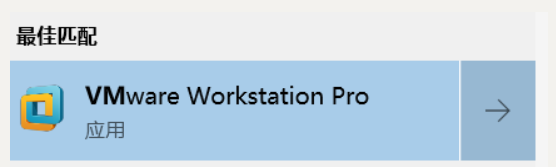
官网: https://www.vmware.com/cn.html


Win版本


打开 .exe 文件,即开始安装
安装位置默认在C盘下,在这里我选择安装在D盘,安装路径尽量不要有中文。
等待安装完成
需要的密钥: 网络找找,这个不难
安装成功都界面

2,下载CenOS 7
官网:http://mirror.centos.org/centos/
我们下载阿里云镜像


http://mirrors.aliyun.com/centos/7.7.1908/isos/x86_64/
选择iso

3,下载后安装CenOS教程
开启电脑虚拟化
:
参考博客https://blog.csdn.net/weixin_30311605/article/details/97900156
准备:
软件:VMware Workstation
镜像文件:CentOS-7-x86_64-bin-DVD1.iso

1、文件–新建虚拟机–自定义

2、硬盘兼容性–默认

3、稍后安装操作系统(需要在虚拟机安装完成之后,删除不需要的硬件,所以稍后安装操作系统)
4、选择客户端操作系统:客户机操作系统–Linux
版本--centos 64位
(注意:版本一定要对应镜像文件版本,其中centos是32位,centos 64位则就是64位,windows系统应安装64位版本)

5、命名虚拟机(简略表示出该虚拟机的类型、版本。例如:centos-7,任意 )

6、处理器配置(CPU)–总处理器核心数一般为 4

查询个人计算机核心:
首先,需要知道的是:
总核数 = 物理CPU个数 X 每颗物理CPU的核数
总逻辑CPU数 = 物理CPU个数 X 每颗物理CPU的核数 X 超线程数
###1、查看物理CPU的个数
在cmd命令中输入“systeminfo”,以下信息表示物理CPU有一个

2、查看物理CPU数、CPU核心数、线程数
cmd之后进入 在cmd命令中输入“wmic”,然后在出现的新窗口中输入“cpu get *”。
cpu get NumberOfCorescpu get NumberOfLogicalProcessors

此虚拟机内存–一般2G 1M=1024K E>P>T>G>M>K
8、网络类型–NET网络(可以使虚拟机在主机使用同一网络)

9、选择I/O控制器类型(相对于硬盘)–默认
从硬盘到内存是I(input)
从内存在硬盘是O(output)
10、选择磁盘类型–默认 (硬盘接口,家庭个人常用SATA类型,服务器常用SCSI类型)
11、选择磁盘–创建新的虚拟磁盘(其他两个不常用)
12、指定磁盘容量–20G(是假的虚拟的不占主机内存)
硬盘拆分

13、指定磁盘文件(.vmdk)文件

14、完成

删除不需要的硬件--编辑虚拟机设置–删-USB控制器、声卡、打印机(可以使虚拟器启动的快一点)

最终保留一下硬件

此时虚拟机中的硬件已经搭建完成
、继续添加iso文件映像文件,选择设备中的CD/DVD(IDE)
在连接处选择–使用ISO映像文件–确定

、进入CentOS安装界面。
–选择第一项 Install CentOS 7

WELCOME TO CENTOS 7.
设置语言–推荐使用English–点击Continue
INSTALLATION SUMMARY 安装总览(这里可以完成centos 7 版本Linux的全部设置)

(1)首先,设置时区–DATE & TIME
找到Asia–Shanghai并点击–Done
时间确定下,和真实时间保持一致
KEYBOARD 键盘就默认是English(US)
(3)LANGUAGE SUPPORT语言支持 可以设置为中文简体

(4)INSTALLATION SOURCE 安装资源
默认选择–Local media 本地媒体文件
(5)SOFTWARE SELECTION软件安装选择
配置图形界面


配置磁盘:

设置配置信息(默认设置即可,大部分配置可以进去系统后重新设置),最小安装不包含图形界面。这里使用最小安装
更改主机名,先不打开网络
主机名开心就好


配置root账号
最后配置root密码 (root/admin/名字),添加个人账号信息

个人账户信息添加


配置中,
等待安装完成重启

重启后有个弹框感叹号

登入

安装成功,下一博客 配置ip网关,防火墙
https://blog.csdn.net/qq_44856121/article/details/105363534








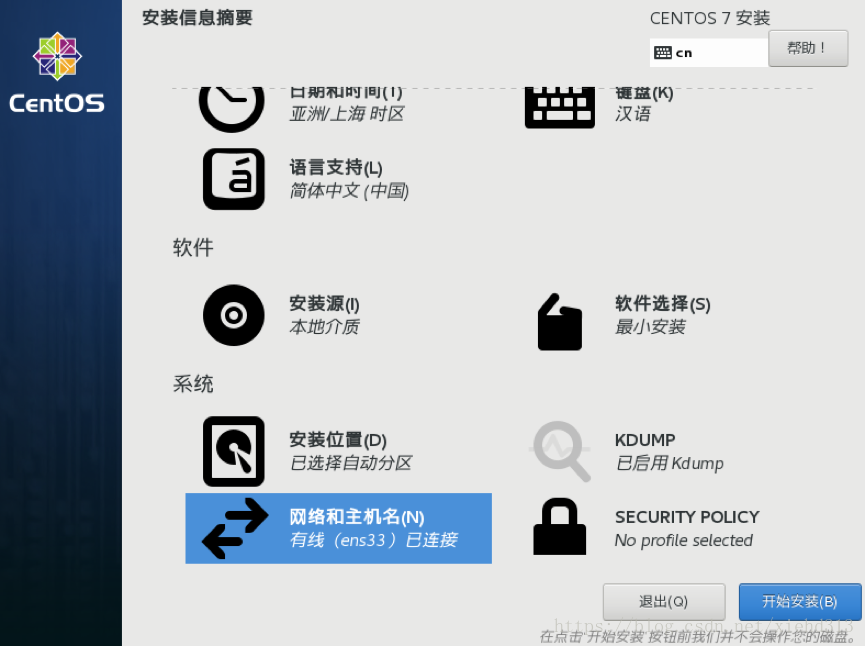














 911
911











 被折叠的 条评论
为什么被折叠?
被折叠的 条评论
为什么被折叠?








